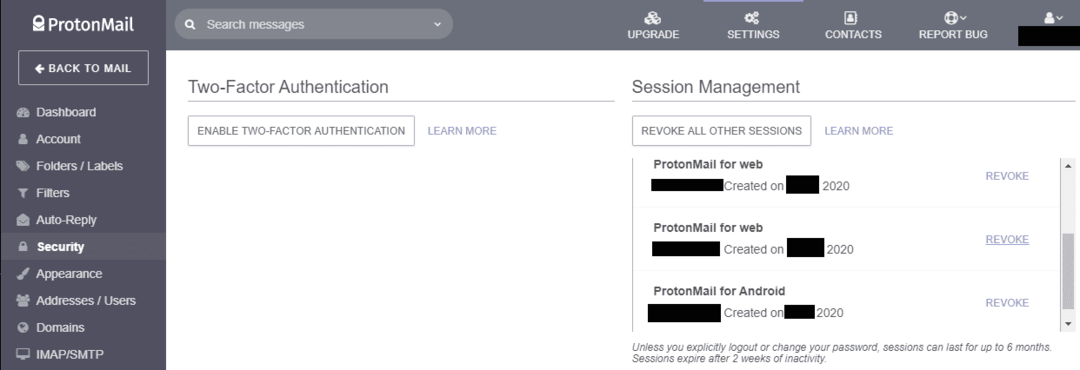عند المصادقة على موقع ويب ، يتم إنشاء جلسة. تُدار الجلسات على الأجهزة من خلال استخدام الرموز المميزة للجلسة أو ملفات تعريف الارتباط التي تعد مجرد معرف يوفره جهازك لموقع الويب لإعلامه بالجهاز الذي يقوم بالطلب. عندما يرى موقع الويب المعرف ، فإنه يعلم أن ذلك يشير إلى جلسة معينة ويبقيك مسجلاً للدخول.
نصيحة: هذا هو سبب أهمية الحفاظ على خصوصية الرموز المميزة للجلسة. إذا تمكن المهاجم من الوصول إلى رمز جلسة مميز ، فيمكنه توفيره للخادم ولا يمكنه معرفة أن المهاجم غير شرعي ما لم يتم استخدام طرق التحقق الأخرى جنبًا إلى جنب.
غالبًا ما يتم إنشاء الرموز المميزة للجلسة مع وقت انتهاء الصلاحية بحيث تصبح جلستك غير صالحة إلى الأبد. يساعد هذا في تقليل مخاطر تعرض أي رمز مميز لجلسة فردية للاختراق من قبل المهاجم بينما لا يزال صالحًا ويقلل من متطلبات الخادم لتتبع جميع الرموز المميزة للجلسة الصالحة.
بشكل عام ، تنتهي صلاحية الرموز المميزة للجلسة أيضًا عند النقر فوق الزر "تسجيل الخروج" ، ومع ذلك ، فإن بعض مواقع الويب لا تفعل ذلك بشكل صحيح ولذا يمكن استخدام رمز مميز للجلسة قديم حتى بعد قيام المستخدم بتسجيل الدخول خارج.
تنتهي صلاحية ProtonMail تلقائيًا ، وتكون الرموز المميزة للجلسة إما أسبوعين من عدم النشاط أو بعد ستة أشهر ، على الرغم من أن تغيير كلمة المرور الخاصة بك يعيد تعيين مؤقت الستة أشهر بشكل صريح. لمساعدتك في إدارة مخاطر تعرض الجلسات الصالحة للخطر يدويًا ، يسمح لك ProtonMail بمشاهدة قائمة بجميع الجلسات الصالحة حاليًا وإنهائها.
للوصول إلى قائمة الجلسات الخاصة بك ، انقر فوق "الإعدادات" في الشريط العلوي ، ثم قم بالتبديل إلى علامة التبويب "الأمان". يمكنك العثور على قسم "إدارة الجلسة" على يمين النافذة. هنا يمكنك الاطلاع على قائمة بجميع الجلسات الصالحة حاليًا ، والنظام الأساسي الذي تستخدمه ، وحساب المستخدم الذي تستخدمه ، ووقت إنشائها. يمكنك إما حذف الجلسات الفردية عن طريق النقر فوق الارتباط "إبطال" ذي الصلة أو يمكنك إبطالها جميعًا بالنقر فوق "إلغاء جميع الجلسات الأخرى". سيطلب منك أي من الخيارين إعادة إدخال كلمة المرور الخاصة بك لتأكيد شرعية الطلب.